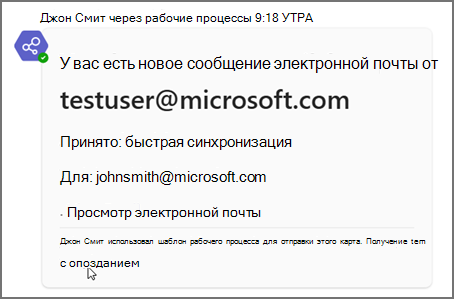Копирование рабочего процесса участника команды в Microsoft Teams
Если вы снова и снова выполняете одну и ту же задачу в Teams, скорее всего, другие люди тоже делают. Если вы используете шаблон для создания рабочего процесса, другие пользователи могут легко скопировать этот рабочий процесс для собственного использования.
Примечание: Если вы отредактировали шаблон, пользователи не смогут скопировать его.
Копирование рабочего процесса участника команды
-
Когда кто-то запускает рабочий процесс в чате или канале, участником которого вы являетесь, проверка карта уведомления, чтобы подтвердить, кто создал рабочий процесс и что он вам нужен.
-
Выберите Получить шаблон , чтобы скопировать рабочий процесс.
Статьи по теме